 اراممراقب ومساعد
اراممراقب ومساعد
- الجنس :

عدد المساهمات : 3294
النقاط : 8204
MMS :
 اقوى البرامج لتحويل الصور الى نص شرح بالصور
اقوى البرامج لتحويل الصور الى نص شرح بالصور
الأربعاء أغسطس 15, 2012 3:37 am
كثيرا ما نحتاج الى تحويل صور تحتوى غلى نصوص مكتوبة الى نصوص يمكن التحكم فيها و تعديلها على برامج مثل الورد و هذا ما تقوم بة برامج ال OCR و هذة البرامج فى تطور مستمر لكى تستطيع تخمين النصوص المكتوبة باعلى دقة ممكنة و هنا نستعرض أفضل 5 برامج قادرة على القيام بهذه الوظائف.
Microsoft OneNote 2007
OCR هي ميزة OneNote MS للتعرف على الحرف هى موفرة للوقت. ربما قد غاب عنك حيث يدعى Copy Text from Picture.

- اسحب صورة بالماسح الضوئي أو صورة محفوظة إلى OneNote. يمكنك أيضا استخدام clip من OneNote لأخذ جزء من الشاشة أو صورة في OneNote.
- انقربيمين الماوس على الصورة التي تم إدراجها واختر " Copy Text from Picture ". يتم نسخ النص الذى تم التعرف عليه إلى الحافظة، والآن يمكنك لصقه في أي برنامج مثل Word أو برنامج Notepad.
لكن هذا ليس للأحرف المكتوبة بخط اليد أو للحروف الغامضة. ولكن للأنتهاء من العمل سريعا، يمكنك اللجوء إلى clip و paste في OneNote .
Microsoft Office Document Imaging
أداة أخرى تستخدم بقلة داخل أسرة Microsoft. هي ضمن قائمة Microsoft Office Tools>> Microsoft Office Document Imaging.

القيام باستخدام Microsoft Office Document Imaging ك OCR محدود إلى حد ما لأنه يقبل تنسيقات TIFF (أو MDI) فقط. ولكن هذا ليس مزعج جدا حيث يمكن استخدام أي تطبيق رسم لتحويل الصورة إلى TIFF. في الصورة أدناه، تم استخدام برنامج MS Paint لتحويل ملف JPEG إلى ملف TIFF.

- فتح ملف في Microsoft Office Document Imaging- File- Open.
- انقر على أيقونة العين قليلاً- Recognize Text Using OCR .
- انقر فوق رمز MS Word - Send Text to Word.
- سوف يتم فتح ملف MS Word مع النص المحول القابل للتعديل.
كبديل لهذا يمكنك أيضا استخدام MS Paint لتحديد جزء محدد ونسخة إلى "الحافظة". افتح MS Office Document Imaging >> select Page>> Paste Page لنسخ ما حددته لل OCR.
مرة أخرى، MODI قام بمعالجة النص المطبوع باقتدار، ولكن النص المكتوب بخط اليد تم تنفيذه ولكن لم يستطيع التعرف على الأحرف التى تم كتابتها بسرعة والمتصلة. وبطبيعة الحال، حاول بخط يدك .
الآن، دعنا نترك أسرة Microsoft وننظر إلى الثلاث أدوات المجانية التي تطلق على نفسها اسم برنامج OCR .
SimpleOCR
الصعوبة التى كانت في التعرف على الكتابة اليدوية باستخدام أدوات MS، تم إيجاد حل لها في SimpleOCR. ولكن البرمجيات التى تتيح التعرف على خط اليد متوفرة فقط كنسخة تجريبية مجانية لمدة 14 يوما. رغم أن التعرف على طباعة الآلة ليس عليه أي قيود.

يمكن إعداد البرنامج للقراءة مباشرة من ماسح ضوئي أو عن طريق إضافة صفحة (jpg, bmp ,tiff).
يقددم SimpleOCR بعض السيطرة على التحويل عن طريق تحديد النص واختيار الصورة و سمات تجاهل النص.
التحويل إلى نص تمر العملية بمرحلة للتحقق من صحة النص؛ حيث يمكن للمستخدم تصحيح الباينات في النص المحول باستخدام مدقق إملائي مضمن مع البرنامج.
يمكن حفظ الملف الذي تم تحويله إلى تنسيق doc أو txt.
SimpleOCR يعمل على ما يرام مع النص العادي، ولكن عند تعامله مع تخطيطات تحتوي عدة أعمدة متعددة. في رأيي، دقة التحويل باستخدام أدوات Microsoft أفضل بكثير من SimpleOCR.
SimpleOCR (v3.1) حجمه 9 ميغا بايت، وهو متوافق مع Windows.
Topocr
TopOCR تصميمه مناسب أكثر للكاميرات الرقمية (على الأقل 3 ميغابكسل) والهواتف النقالة جنبا إلى جنب مع الماسحات الضوئية. و مثل SimpleOCR، واجهته بها نافذتين احداهما تعرض صورة المصدر والاخرى إطار للنص.

المصدر هو صورة من كاميرا أو ماسح ضوئي في الإطار الأيسر يتم تحويلها إلى نص في محرر نص على اليمين. مهام محرر النص مثل WordPad ويمكن استخدام Text to Speech engineمن Microsoft .
ويدعم البرنامج JPEG، TIFF، GIF و BMP.
إعدادات الصورة مثل الإضاءة، واللون، والتباين، والتمويه الداخلي، والحدة يمكن استخدامها لتحسين إمكانية قراءة الصورة.
يمكن أيضا ضبط إعدادات فلتر الكاميرا لتحسين الصورة.
يمكن حفظ الملف المحول بعدة تنسيقات PDF أو RTF أو HTML و TXT.
وظائف TopOCR تعمل بشكل جيد مع نص باتجاه مستقيم ولكن فشل كالمعتاد في التعرف على النصوص المكتوبة في الاعمدة.
على الرغم من ذلك، البرنامج أيضا يستطيع التعامل مع صفحة مختلطة (النص مع رسومات) ويجري عمليات التحويل على النص فقط.
ويعمل البرنامج مع 11 لغة.
TopOCR (v3.1) حجمه 8 ميغا بايت وهو متوافق مع Windows (لم يتم اختباره على فيستا).
FreeOCR
هذا البرنامج المجاني يستخدم محرك Tesseract (محرك OCR). تم وضع Tesseract OCR في مختبرات إتش بي بين عامي 1985 و 1995، وهو حاليا مع جوجل. ويتم اعتباره أحد محركات OCR المفتوحة المصدر الأكثر دقة.
FreeOCR هو واجهة Windows بسيطة.

- يدعم معظم ملفات الصور وملفات TIFF متعددة الصفحات.
- يستطيع التعامل مع ملفات PDF، وهو أيضا متوافق مع أجهزة TWAIN مثل الماسحات الضوئية.
- ول FreeOCR أيضا واجهة مألوفة ذوإطارين مع إعدادات سهلة الفهم.
- قبل بدء عملية التحويل بنقرة واحدة، يمكنك ضبط تباين الصورة لقراءة أفضل.
FreeOCR (v.2.03) يتطلب Microsoft Net 2.0 framework. يمكن أيضا تحميل البرنامج بحجم 4.38 ميغابايت متوافق مع ويندوز إكس بي/فيستا من هذا الموقع (الرابط في المقال).
أدوات OCR تأتي مع القيود الخاصة بها. وتفحص الصفحة يعتمد بشكل كبير على الوضوح و التباين ودقة الصورة و وضوح الخطوط. من وجهة نظر المستخدم المتوسط، تظل دقة 100% لل OCR مجرد كذبة.
ولو كانت الأدوات المجانية جيدة مع النص المطبوع، فهي فشلت مع النص المكتوب بخط اليد المتصل العادي. لاستخدام OCR مع الخط اليدوي يفضل منتجات Microsoft التي تم الاشارة إليها في البداية.
رأيك مهم.ما هي الأداة التى اخترتها؟ هل برمجيات OCR تعرفت على ما ادخلته لها؟ والأهم من ذلك، هل تعرفت أنت على الناتج الذي ألقته إليك في النهاية؟ شاركنا في التعليقات.. .
Microsoft OneNote 2007
OCR هي ميزة OneNote MS للتعرف على الحرف هى موفرة للوقت. ربما قد غاب عنك حيث يدعى Copy Text from Picture.

- اسحب صورة بالماسح الضوئي أو صورة محفوظة إلى OneNote. يمكنك أيضا استخدام clip من OneNote لأخذ جزء من الشاشة أو صورة في OneNote.
- انقربيمين الماوس على الصورة التي تم إدراجها واختر " Copy Text from Picture ". يتم نسخ النص الذى تم التعرف عليه إلى الحافظة، والآن يمكنك لصقه في أي برنامج مثل Word أو برنامج Notepad.
لكن هذا ليس للأحرف المكتوبة بخط اليد أو للحروف الغامضة. ولكن للأنتهاء من العمل سريعا، يمكنك اللجوء إلى clip و paste في OneNote .
Microsoft Office Document Imaging
أداة أخرى تستخدم بقلة داخل أسرة Microsoft. هي ضمن قائمة Microsoft Office Tools>> Microsoft Office Document Imaging.

القيام باستخدام Microsoft Office Document Imaging ك OCR محدود إلى حد ما لأنه يقبل تنسيقات TIFF (أو MDI) فقط. ولكن هذا ليس مزعج جدا حيث يمكن استخدام أي تطبيق رسم لتحويل الصورة إلى TIFF. في الصورة أدناه، تم استخدام برنامج MS Paint لتحويل ملف JPEG إلى ملف TIFF.

- فتح ملف في Microsoft Office Document Imaging- File- Open.
- انقر على أيقونة العين قليلاً- Recognize Text Using OCR .
- انقر فوق رمز MS Word - Send Text to Word.
- سوف يتم فتح ملف MS Word مع النص المحول القابل للتعديل.
كبديل لهذا يمكنك أيضا استخدام MS Paint لتحديد جزء محدد ونسخة إلى "الحافظة". افتح MS Office Document Imaging >> select Page>> Paste Page لنسخ ما حددته لل OCR.
مرة أخرى، MODI قام بمعالجة النص المطبوع باقتدار، ولكن النص المكتوب بخط اليد تم تنفيذه ولكن لم يستطيع التعرف على الأحرف التى تم كتابتها بسرعة والمتصلة. وبطبيعة الحال، حاول بخط يدك .
الآن، دعنا نترك أسرة Microsoft وننظر إلى الثلاث أدوات المجانية التي تطلق على نفسها اسم برنامج OCR .
SimpleOCR
الصعوبة التى كانت في التعرف على الكتابة اليدوية باستخدام أدوات MS، تم إيجاد حل لها في SimpleOCR. ولكن البرمجيات التى تتيح التعرف على خط اليد متوفرة فقط كنسخة تجريبية مجانية لمدة 14 يوما. رغم أن التعرف على طباعة الآلة ليس عليه أي قيود.

يمكن إعداد البرنامج للقراءة مباشرة من ماسح ضوئي أو عن طريق إضافة صفحة (jpg, bmp ,tiff).
يقددم SimpleOCR بعض السيطرة على التحويل عن طريق تحديد النص واختيار الصورة و سمات تجاهل النص.
التحويل إلى نص تمر العملية بمرحلة للتحقق من صحة النص؛ حيث يمكن للمستخدم تصحيح الباينات في النص المحول باستخدام مدقق إملائي مضمن مع البرنامج.
يمكن حفظ الملف الذي تم تحويله إلى تنسيق doc أو txt.
SimpleOCR يعمل على ما يرام مع النص العادي، ولكن عند تعامله مع تخطيطات تحتوي عدة أعمدة متعددة. في رأيي، دقة التحويل باستخدام أدوات Microsoft أفضل بكثير من SimpleOCR.
SimpleOCR (v3.1) حجمه 9 ميغا بايت، وهو متوافق مع Windows.
Topocr
TopOCR تصميمه مناسب أكثر للكاميرات الرقمية (على الأقل 3 ميغابكسل) والهواتف النقالة جنبا إلى جنب مع الماسحات الضوئية. و مثل SimpleOCR، واجهته بها نافذتين احداهما تعرض صورة المصدر والاخرى إطار للنص.

المصدر هو صورة من كاميرا أو ماسح ضوئي في الإطار الأيسر يتم تحويلها إلى نص في محرر نص على اليمين. مهام محرر النص مثل WordPad ويمكن استخدام Text to Speech engineمن Microsoft .
ويدعم البرنامج JPEG، TIFF، GIF و BMP.
إعدادات الصورة مثل الإضاءة، واللون، والتباين، والتمويه الداخلي، والحدة يمكن استخدامها لتحسين إمكانية قراءة الصورة.
يمكن أيضا ضبط إعدادات فلتر الكاميرا لتحسين الصورة.
يمكن حفظ الملف المحول بعدة تنسيقات PDF أو RTF أو HTML و TXT.
وظائف TopOCR تعمل بشكل جيد مع نص باتجاه مستقيم ولكن فشل كالمعتاد في التعرف على النصوص المكتوبة في الاعمدة.
على الرغم من ذلك، البرنامج أيضا يستطيع التعامل مع صفحة مختلطة (النص مع رسومات) ويجري عمليات التحويل على النص فقط.
ويعمل البرنامج مع 11 لغة.
TopOCR (v3.1) حجمه 8 ميغا بايت وهو متوافق مع Windows (لم يتم اختباره على فيستا).
FreeOCR
هذا البرنامج المجاني يستخدم محرك Tesseract (محرك OCR). تم وضع Tesseract OCR في مختبرات إتش بي بين عامي 1985 و 1995، وهو حاليا مع جوجل. ويتم اعتباره أحد محركات OCR المفتوحة المصدر الأكثر دقة.
FreeOCR هو واجهة Windows بسيطة.

- يدعم معظم ملفات الصور وملفات TIFF متعددة الصفحات.
- يستطيع التعامل مع ملفات PDF، وهو أيضا متوافق مع أجهزة TWAIN مثل الماسحات الضوئية.
- ول FreeOCR أيضا واجهة مألوفة ذوإطارين مع إعدادات سهلة الفهم.
- قبل بدء عملية التحويل بنقرة واحدة، يمكنك ضبط تباين الصورة لقراءة أفضل.
FreeOCR (v.2.03) يتطلب Microsoft Net 2.0 framework. يمكن أيضا تحميل البرنامج بحجم 4.38 ميغابايت متوافق مع ويندوز إكس بي/فيستا من هذا الموقع (الرابط في المقال).
أدوات OCR تأتي مع القيود الخاصة بها. وتفحص الصفحة يعتمد بشكل كبير على الوضوح و التباين ودقة الصورة و وضوح الخطوط. من وجهة نظر المستخدم المتوسط، تظل دقة 100% لل OCR مجرد كذبة.
ولو كانت الأدوات المجانية جيدة مع النص المطبوع، فهي فشلت مع النص المكتوب بخط اليد المتصل العادي. لاستخدام OCR مع الخط اليدوي يفضل منتجات Microsoft التي تم الاشارة إليها في البداية.
رأيك مهم.ما هي الأداة التى اخترتها؟ هل برمجيات OCR تعرفت على ما ادخلته لها؟ والأهم من ذلك، هل تعرفت أنت على الناتج الذي ألقته إليك في النهاية؟ شاركنا في التعليقات.. .
 السفيرعضو متميز
السفيرعضو متميز
- الجنس :

عدد المساهمات : 640
المزاج : حزين
العمر : 36
تاريخ الميلاد : 08/08/1988
النقاط : 1026
العمل : رئيس مؤسسة الشباب للتنمية والابداع
MMS :
 رد: اقوى البرامج لتحويل الصور الى نص شرح بالصور
رد: اقوى البرامج لتحويل الصور الى نص شرح بالصور
الأربعاء أغسطس 15, 2012 10:22 pm
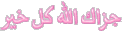
صلاحيات هذا المنتدى:
لاتستطيع الرد على المواضيع في هذا المنتدى


